Cách tính thời gian trong Excel Cộng, trừ thời gian
Excel có thể tính toán lượng thời gian bằng phương pháp cộng/trừ cho bạn kết quả lượng thời gian tính bằng phút, giờ, ngày, tháng năm.Sau đây mình sẽ hướng dẫn bạn các công thức cơ bản nhất.

Tính giờ bằng phương pháp cộng/trừ
Cộng hai hoặc nhiều khoảng thời gian
Bài toán đặt ra là bạn có khoảng thời gian hoàn thành hai bước công việc, và bạn muốn biết sẽ mất bao nhiêu giờ, bao nhiêu phút để hoàn thành toàn bộ công việc đó. Vậy bạn sẽ làm như sau:
Ví dụ: Bạn có nhiệm vụ A và nhiệm vụ B với thời gian hoàn thành từng bước công việc như bảng dưới.
(1) Dùng hàm Sum để cộng hai khoảng thời gian.
Bạn có tổng thời gian nhiệm vụ.

(2) Bôi đen ô chứa kết quả.
(3) Chọn thẻ Home.
(4) Ở Format Number, nhấp vào mũi tên ở góc dưới bên phải.
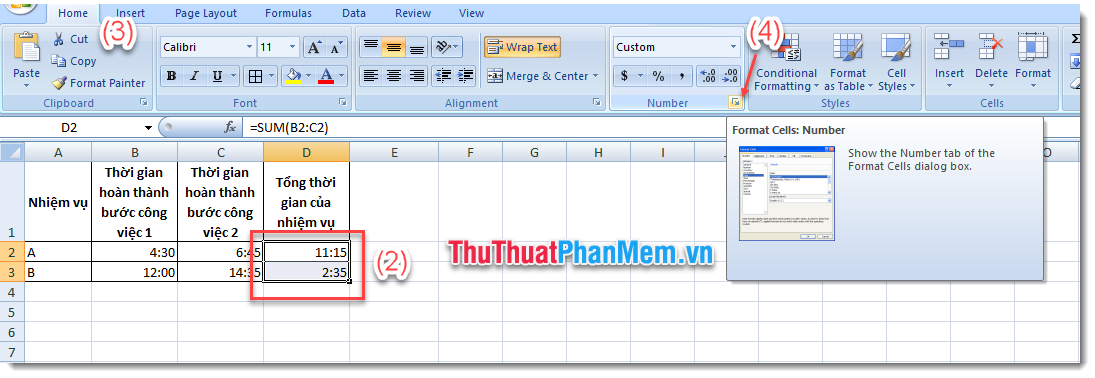
(5) Cửa sổ Format Cells hiện ra, bạn chọn Custom.
(6) Trong ô Type, chọn tìm dòng [h]:mm:ss => OK.
=> Kết quả hiện ra sau khi bạn ấn OK.
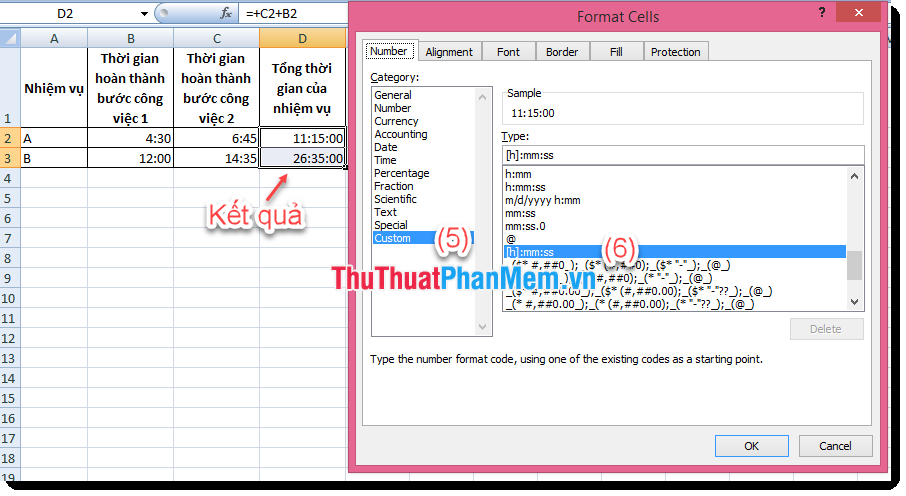
Trừ thời gian
Ví dụ: Bạn có mốc thời gian tại thời điểm bắt đầu và kết thúc một công việc, và giờ nhiệm vụ của bạn là tính khoảng thời gian để hoàn thành công việc đó như bảng sau.

(1) Dùng phép tính =Thời điểm kết thúc – Thời điểm bắt đầu để tính tổng thời gian nhiệm vụ.

Nhiệm vụ B mất nhiều thời gian hơn nhiệm vụ A 1 ngày, tuy nhiên thì kết quả hiện thị đang giống nhau. Có nghĩa là nhiệm vụ của bạn chưa xong đâu. Bước tiếp theo bạn thực hiện giống như trường hợp cộng hai khoảng thời gian mà Thủ thuật phần mềm đã hướng dẫn bạn ở trên nhé.
(2) Bôi đen ô chứa kết quả.
(3) Chọn thẻ Home.
(4) Ở Format Number, nhấp vào mũi tên ở góc dưới bên phải.
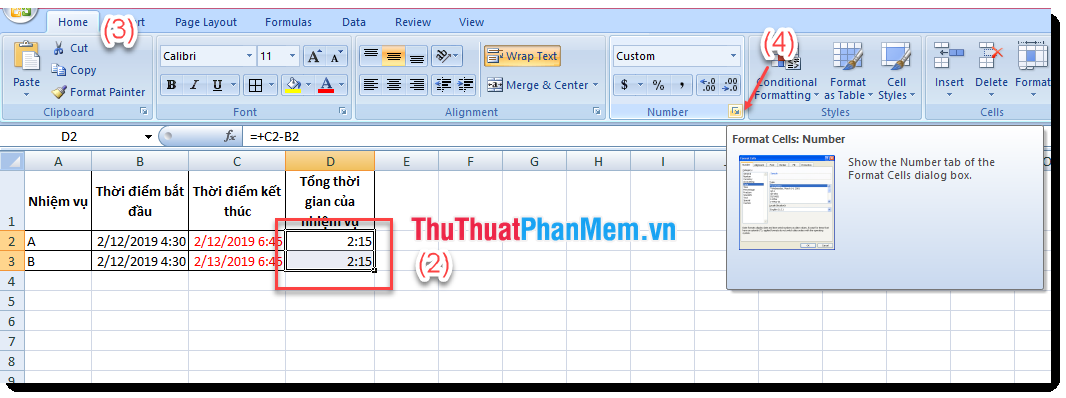
(5) Cửa sổ Format Cells hiện ra, bạn chọn Custom.
(6) Trong ô Type, bạn tìm dòng [h]:mm:ss.
=> Kết quả hiện ra sẽ ra số giờ, số phút và số giây giữa 2 mốc thời gian.
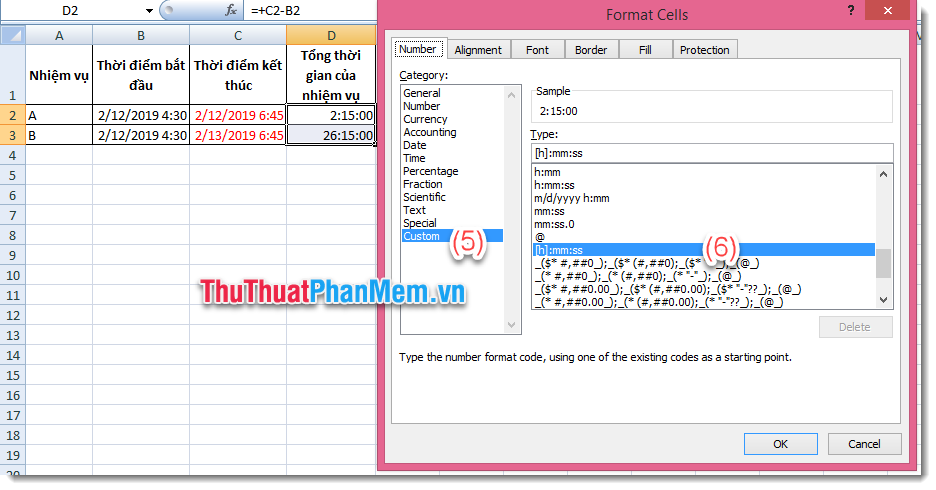
Tính khoảng cách thời gian bằng hàm Datedif
Cú pháp hàm: =DATEDIF(Start_date,End_date,Unit)
Trong đó:
- DATEDIF là tên hàm.
- Start_date là ngày bắt đầu.
- End_date là ngày kết thúc.
- Unit là loại thông tin mà bạn muốn trả về.
+ “Y”: là số năm hoàn tất trong khoản thời gian.
+ “M”: là số tháng hoàn tất trong khoản thời gian.
+ “D”: là số ngày hoàn tất trong khoảng thời gian.
+ “MD”: sự khác biệt giữa các ngày kể từ ngày bắt đầu và kết thúc, đã bỏ qua sự khác biệt của tháng và năm.
+ “YM”: sự khác biệt giữa các tháng kể từ ngày bắt đầu và kết thúc, đã bỏ qua sự khác biệt của ngày và năm của ngày.
+ “YD”: sự khác biệt giữa các ngày kể từ ngày bắt đầu và kết thúc, đã bỏ qua sự khác biệt về năm.
Bạn có thể tham khảo ví dụ sau để rõ hơn về công thức trên nhé.
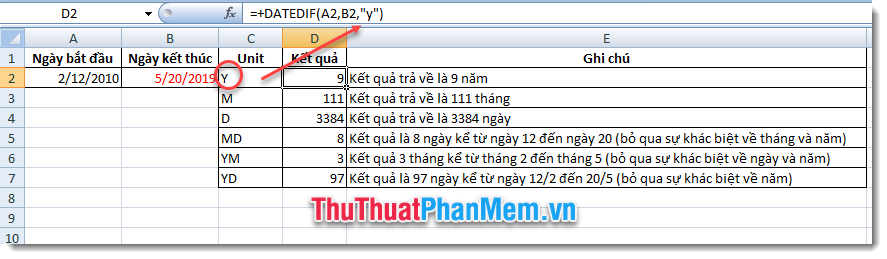
Trên đây thủ thuật phần mềm đã hướng dẫn bạn cách thức tính khoảng thời gian, cộng/trừ thời gian đơn giản nhất. Tùy thuộc vào từng đặc điểm của dữ liệu và báo cáo mà bạn có thể lựa chọn cách tính phù hợp.
Chúc các bạn thành công!
?DienDan.Edu.Vn cám ơn bạn đã quan tâm và rất vui vì bài viết đã đem lại thông tin hữu ích cho bạn. https://diendan.edu.vn/

DienDan.Edu.Vn Cám ơn bạn đã quan tâm và rất vui vì bài viết đã đem lại thông tin hữu ích cho bạn.DienDan.Edu.Vn! là một website với tiêu chí chia sẻ thông tin,... Bạn có thể nhận xét, bổ sung hay yêu cầu hướng dẫn liên quan đến bài viết. Vậy nên đề nghị các bạn cũng không quảng cáo trong comment này ngoại trừ trong chính phần tên của bạn.Cám ơn.





